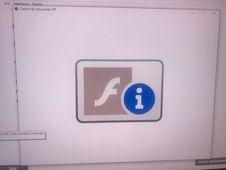-
×Información¿Necesita ayuda con Windows 11?
Vea información sobre compatibilidad, actualización y soluciones para problemas conocidos de HP y Microsoft, clicando aquí
InformaciónCorrija errores en Win 10Resuelva problemas de actualización de Windows 10 en un PC HP – Centro de soporte HP para Windows 10
-
-
×Información¿Necesita ayuda con Windows 11?
Vea información sobre compatibilidad, actualización y soluciones para problemas conocidos de HP y Microsoft, clicando aquí
InformaciónCorrija errores en Win 10Resuelva problemas de actualización de Windows 10 en un PC HP – Centro de soporte HP para Windows 10
-
- Comunidad de Soporte HP
- >
- Impresoras
- >
- Impresión
- >
- Escáner
- Suscribirse
- Marcar tema como nuevo
- Marcar tema como leído
- Hacer que este Tema flote siempre en la parte superior de mi pantalla
- Seguir
- Suscribir
- Silenciar
- Página de impresión sencilla

Crea una cuenta en la Comunidad HP para personalizar tu perfil y realizar una pregunta
- Marcar como nuevo
- Favorito
- Suscribir
- Silenciar
- Suscribirse
- Resaltar
- Imprimir
- Reportar Mensaje
Escáner
el 26-01-2021 08:58 PM
Al acudir al Centro de Soluciones de HP para escanear me sale un logo con las palabras f i que no me permiten ejecutar la acción de escaneo.
Qué significa eso? Qué debo hacer para poder escanear? Gracias por su ayuda
- Marcar como nuevo
- Favorito
- Suscribir
- Silenciar
- Suscribirse
- Resaltar
- Imprimir
- Reportar Mensaje
Escáner
el 26-01-2021 09:02 PM
Estimado @RooseveltLesmes
Adobe desactivó permanentemente Flash Player , como el software del Centro de Soluciones HP está basado en Flash, puede que no funcione como se esperaba.
Estas son otras dos aplicaciones de digitalización compatibles que pueden utilizarse para escanear su foto o documento:
- HP Scan and Capture: Puede descargar e instalar la aplicación HP Scan and Capture en la tienda de Microsoft. Aquí está el enlace:https://www.microsoft.com/es-es/p/hp-scan-and-capture/9wzdncrfhwl0?activetab=pivot:overviewtab .
Para obtener más información sobre cómo utilizar esta aplicación, consulte: https://support.hp.com/in-en/document/c04675206
O... - HP Scan Extended: Puede descargar-Guardar-Instalar> HP ScanExtended http://ftp.hp.com/pub/scanners/HPScanExt/HPScanExt.msi
Windows Scan:
https://www.microsoft.com/es-es/p/windows-scan/9wzdncrfj3pv?activetab=pivot:overviewtab
NOTA: Usted debe tener el software del controlador de la impresora HP instalado en el ordenador para utilizar estas aplicaciones. Si no ha desinstalado el software del controlador de la impresora HP, ya debe haberlo instalado.
OPCIONAL: Añadir acceso rápido HP Scan Extended a la barra de tareas/ Enviar al escritorio/ Fijar para iniciar Abra el explorador de archivos> Navegue hasta C: Archivos de programas (x86)/ HP/ HP Scan Extended bin Haga clic derecho en exe> Seleccione Fijar en la barra de tareas / Enviar al escritorio/ Fijar para iniciar.
Las características de HP Scan Extended incluyen (y no están limitados a): Escaneo único, escaneo múltiple, escaneo de imagen y PDF, correo electrónico como PDF/ JPEG, selección de fuente, opciones de tamaño de página incluyen detección automática (extrai imagen/ límite del documento). Puede incluir OCR (Guardar como texto editable).
Mi ayuda es voluntaria
- Si lo ayude a solucionar su consulta o problema por favor haga clic sobre ACEPTAR COMO SOLUCION en el mensaje que aporto la solución
- Marcar como nuevo
- Favorito
- Suscribir
- Silenciar
- Suscribirse
- Resaltar
- Imprimir
- Reportar Mensaje
Escáner
el 26-01-2021 09:09 PM
Hola @RooseveltLesmes .
El cambiar la fecha en su equipo puede ayudarle a tener de vuelta el Centro de Soluciones HP, sin embargo no es recomendable para que pueda realizar otras acciones en su equipo.
Mas información:
Programas opcionales para escanear o imprimir en Windows y Mac.
Bienvenid@ a la Comunidad, soy voluntario, y los mensajes privados no se responderán.
¿Le fué útil la respuesta y/o quiere dar las "gracias"? Haga clic en el botón de “ Sí ”¿Ayudé a resolver el problema? no olvide presionar “Aceptar como solución”
, así mismo alguien más que tenga la misma consulta le servirá esta solución.

- Marcar como nuevo
- Favorito
- Suscribir
- Silenciar
- Suscribirse
- Resaltar
- Imprimir
- Reportar Mensaje
Escáner
el 26-01-2021 09:11 PM
Otra alternativa es ir a windows Update, hace clic en historial de instalaciones y desinstala las ultima actualizacion de Adobe Flash.
Mi ayuda es voluntaria
- Si lo ayude a solucionar su consulta o problema por favor haga clic sobre ACEPTAR COMO SOLUCION en el mensaje que aporto la solución
- Marcar como nuevo
- Favorito
- Suscribir
- Silenciar
- Suscribirse
- Resaltar
- Imprimir
- Reportar Mensaje
Escáner
26-01-2021 11:35 PM - editado 26-01-2021 11:39 PM
Hola @RooseveltLesmes,
Para revisar con mayores detalles es importante saber el modelo de la impresora, saber si es una impresora multifunción que cuenta con la opción de Escanear, qué modelo es, Deskjet, Officejet, Laserjet ?
Si la impresora cuenta con la función de escáner, entonces revisa los siguientes mensajes en los Consejos de Expertos para Impresoras:
Espero que esta información te ayude o se aclare la pregunta 😊👍
Dale click al botón de Kudos...para agradecer,
y si te ayuda la respuesta dale click al botón Aceptar como Solución.
Saludos,
ferRX.
¿No encontraste lo que estabas buscando? Pregunta a la Comunidad